PSA: विंडोज 10 एक्टिवेशन टेक सपोर्ट स्कैम से सावधान रहें
विंडोज 10 की वृद्धि एक रोल पर है, प्रमुखऑपरेटिंग सिस्टम वर्तमान में दुनिया भर में 300 मिलियन से अधिक पीसी और उपकरणों पर चल रहा है, पिछले साल इसके लॉन्च के बाद से। त्वरित वृद्धि के साथ, अच्छे और बुरे दोनों तरह के नए अवसर आते हैं। खराब का नवीनतम उदाहरण एक उत्पाद सक्रियण घोटाला है जिसे कुछ उपयोगकर्ता अपने प्रतिष्ठानों पर देखना शुरू कर रहे हैं। विंडोज 10 एक्टिवेशन प्रो स्कैम काफी ठोस है। चूंकि Microsoft आक्रामक रूप से सभी को विंडोज 10 में अपग्रेड करने पर जोर दे रहा है, इसलिए यह गैर-तकनीकी उपयोगकर्ताओं को आसानी से बेवकूफ बना सकता है।
इस लेख में, हम आपको विंडोज 10 में अपने उत्पाद सक्रियण की पहचान, हटाने और निर्धारित करने का तरीका बताते हैं।
घोटाले विंडोज 10 उत्पाद सक्रियण होने का नाटक कर रहे हैं
हाल ही में ट्विटर पर एक फॉलोवर ने एक ट्वीट कियाअगर विंडोज 10 को सक्रिय करने के बारे में उनके कंप्यूटर पर हाल ही में एक संदेश था, तो इसकी पुष्टि करने के लिए मुझसे पूछ रहा था। नीचे की छवि की समीक्षा करने के बाद, यह पता चला कि उसका कूबड़ सही था। इस तरह के घोटाले बुद्धिमानी से डिजाइन किए गए हैं और वास्तविक दिखने के लिए इंजीनियर हैं। उपयोगकर्ता नोटिस करेंगे कि ग्राफिक्स वास्तविक विंडोज 10 अपडेट ब्रांडिंग से जुड़े समान रंगों और थीम का उपयोग करते हैं।

Microsoft की वजह से एक बड़ा लक्ष्य हैविंडोज ऑपरेटिंग सिस्टम की सर्वव्यापकता। स्कैमर्स संकटग्रस्त उपयोगकर्ताओं को टीमव्यूअर जैसे रिमोट एक्सेस सॉफ़्टवेयर का उपयोग करके अपने कंप्यूटर तक पहुंच प्रदान करने के लिए मना लेंगे। ऐसा करने से समस्या केवल बदतर होगी। टेक सपोर्ट स्कैमर सिस्टम को एक्सेस करने और फाइलों को हटाने या दुर्भावनापूर्ण कोड को निष्पादित करने के दौरान नुकसान का निर्माण कर सकते हैं।
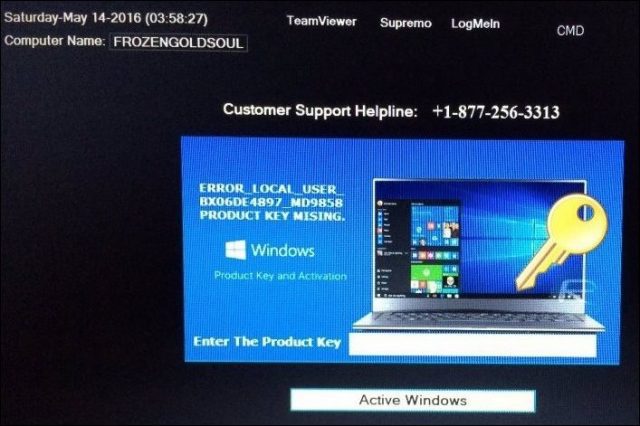
अपने विंडोज 10 सक्रियण की जाँच करें
यदि आपको Windows 10 को सक्रिय करने के लिए एक संदेश प्राप्त होता है, तो अपनी सक्रियण स्थिति को पहले Windows में जांचें, यह आसान है। के लिए जाओ सेटिंग्स> अद्यतन और सुरक्षा > सक्रियण। वहाँ आपको Windows सक्रियण सर्वर तक पहुँचने के लिए या तो Windows सक्रिय या असमर्थ दिखाई देगा।
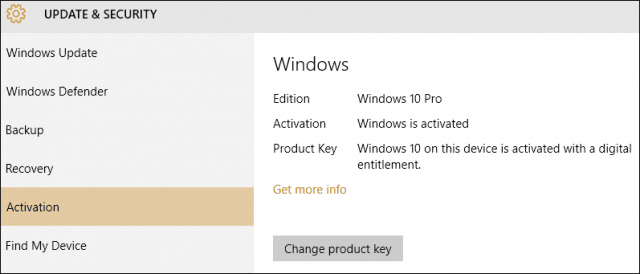
एक अन्य तरीका विंडोज 10 आपको इसकी सूचना देगासक्रियण स्थिति एक सूक्ष्म ऑन-स्क्रीन वॉटरमार्क है। Microsoft पिछले संस्करणों में की तुलना में उत्पाद सक्रियण के बारे में कम आक्रामक है। विंडोज 10 अधिक आराम से है और भले ही आपको कुछ निजीकरण के विकल्प नहीं मिलते हैं, यदि आप सक्रिय नहीं हैं, तो ओएस अभी भी पूरी तरह से कार्यात्मक है।
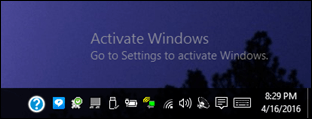
जिसके आधार से लाइसेंसिंग चैनलआपका विंडोज 10 लाइसेंस प्राप्त है, विंडोज 10 आपको बताएगा कि यह समाप्त होने वाला है। वॉल्यूम लाइसेंस क्लाइंट के उपयोगकर्ता यह सूचना प्राप्त करेंगे। ध्यान दें कि समस्या को हल करने के लिए विंडोज उपयोगकर्ता को सेटिंग्स में जाने का निर्देश देता है? आमतौर पर, ऐसी त्रुटियां विंडोज सर्वर डोमेन या वीपीएन द्वारा आपकी कंपनी के नेटवर्क में प्रमाणित करके तय की जाती हैं।
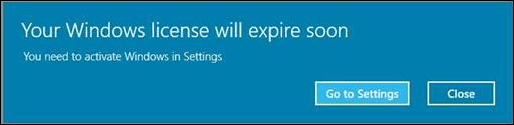
सक्रियण समस्याओं को अक्सर हल किया जा सकता हैइंटरनेट से जुड़ना। प्रक्रिया आमतौर पर उपयोगकर्ता को जाने बिना पृष्ठभूमि में स्वचालित रूप से किया जाता है। यदि विंडोज़ 10 इंटरनेट पर सक्रिय नहीं होता है, तो आप चैट सपोर्ट जैसे अन्य विकल्पों की कोशिश कर सकते हैं। विस्तृत निर्देशों के लिए इस लेख को देखें।
यदि आप एक विंडोज 10 सक्रियण घोटाले का सामना करते हैं, तो दबाएं विंडोज कुंजी + एक्स, प्रोग्राम्स और फीचर्स पर क्लिक करें विंडोज 10 एक्टिवेशन प्रो या इसी के समान। यदि आपने अभी-अभी विंडोज 10 एक्टिवेशन प्रो देखना शुरू किया है, तो उसे खोजने के लिए दिनांक और समय के अनुसार क्रमबद्ध करें या खोज बॉक्स का उपयोग करें। इसे चुनें फिर कमांड बार पर Change / Uninstall पर क्लिक करें फिर इसे हटाने के लिए निर्देशों का पालन करें। इस समस्या का सामना करने से पहले आप सिस्टम रीस्टोर करने का भी प्रयास कर सकते हैं। उस पर अधिक पढ़ने के लिए: विंडोज 10 टिप: सक्षम करें और सिस्टम पुनर्स्थापना बनाएं।
दुष्ट सॉफ़्टवेयर निकालें
एक मौका है विंडोज 10 एक्टिवेशन प्रो या एइसी तरह का घोटाला आपके पीसी पर इंस्टॉल किए गए दुष्ट सॉफ़्टवेयर हो सकता है। यह सुनिश्चित करने के लिए कि इसे हटा दिया गया है, अपने एंटीवायरस और एंटीवायरस उपयोगिताओं का उपयोग करके अपने कंप्यूटर को अच्छी तरह से स्कैन करें। इन निर्देशों का पालन करने के बाद भी, कुछ दुष्ट सॉफ़्टवेयर हटाने में मुश्किल साबित हो सकते हैं।
उपयोगकर्ता एक मुफ्त ऑफ़लाइन स्कैनिंग उपकरण डाउनलोड कर सकते हैंजैसे ईएसईटी रिमूवल टूल, इसे सीडी में जलाएं या बूट करने योग्य यूएसबी थंब ड्राइव बनाएं। ESET SysRescue लाइव एक लिनक्स आधारित लाइव प्रणाली है जिसका उपयोग आप संक्रमित फ़ाइलों को स्कैन करने और अपने सिस्टम पर फ़ाइलों को रगड़ने के लिए कर सकते हैं। क्योंकि यह सिस्टम के बाहर चलता है जब आप सीडी या यूएसबी थंब ड्राइव से बूट करते हैं, तो ईएसईटी रिमूवल टूल इंस्टॉल किए गए दुर्भावनापूर्ण कोड को प्रभावी ढंग से ढूंढ और निकाल सकता है। मैंने कई बार समझौता प्रणालियों को साफ करने के लिए इसका इस्तेमाल किया है।
डाउनलोड करें और अपने ESET SysRescue लाइव डिस्क बनाएं
माइक्रोसॉफ्ट के पास विंडोज डिफेंडर का एक मुफ्त ऑफ़लाइन स्कैनिंग संस्करण भी है। आप नीचे दिए गए लिंक पर इसका उपयोग करने के बारे में अधिक पढ़ सकते हैं:
- विंडोज डिफेंडर ऑफलाइन टूल के साथ जिद्दी वायरस और अन्य मैलवेयर निकालें
- मैलवेयर के लिए ऑफ़लाइन स्कैनिंग की अनुमति देने के लिए विंडोज 10 डिफेंडर
इस तरह के कई और घोटाले होंगेभविष्य। उपयोगकर्ताओं को ऐसे सॉफ़्टवेयर की पहचान करने और अपने पीसी का उपयोग करते समय विवेक का उपयोग करने के बारे में अधिक सतर्क रहने की आवश्यकता है। आपके डिवाइस को संक्रमित करने के लिए दुर्भावनापूर्ण कोड के सामान्य तरीकों में धार वेबसाइटों से एप्लिकेशन, गेम और संगीत डाउनलोड करना शामिल है। इसके अलावा, कुछ डाउनलोड वेबसाइटें पृष्ठभूमि में या किसी एप्लिकेशन के भाग के रूप में दुष्ट सॉफ़्टवेयर इंस्टॉल कर सकती हैं।
खुद को और डेटा को संरक्षित रखना
- सामाजिक इंजीनियरिंग भाड़े से अपने खातों को कैसे सुरक्षित करें
- क्यों हर किसी को मालवेयर प्रोटेक्शन चाहिए
- बैक अप योर डेटा… कृपया, बस करो










एक टिप्पणी छोड़ें